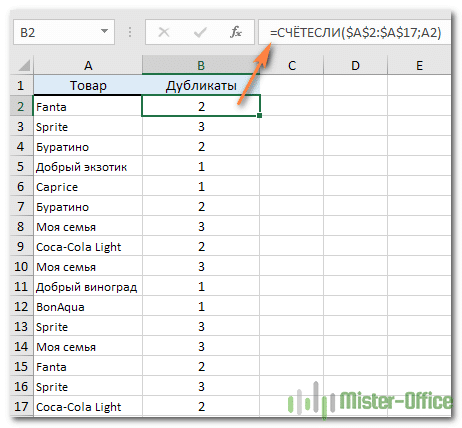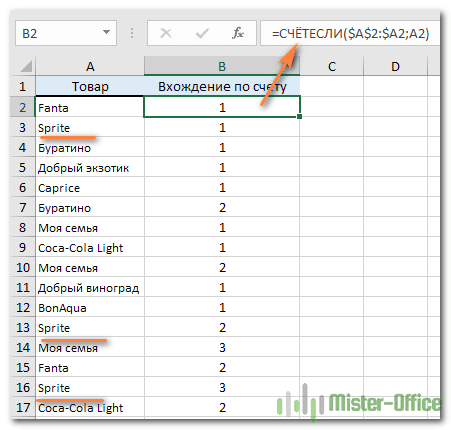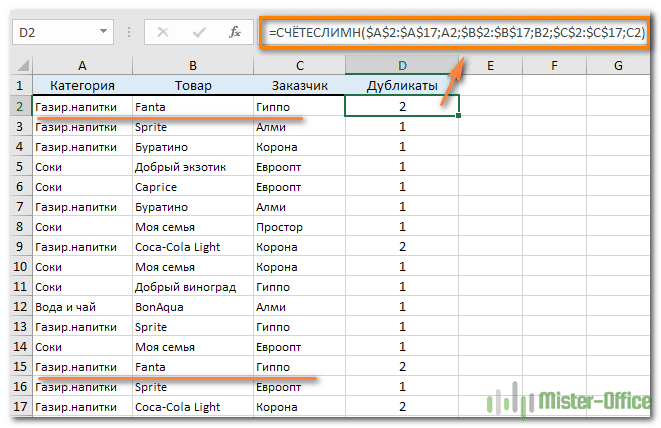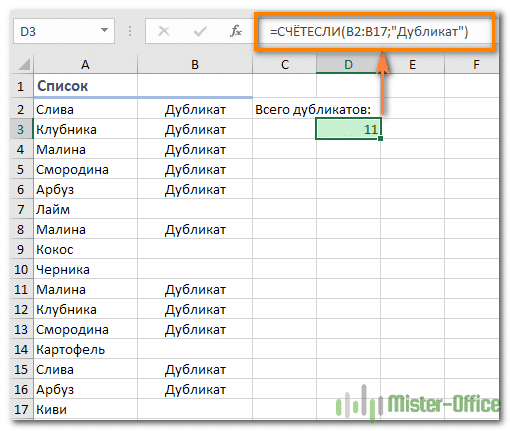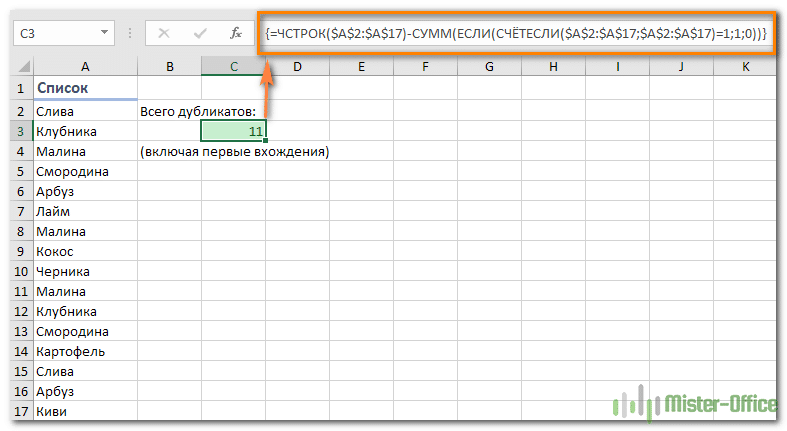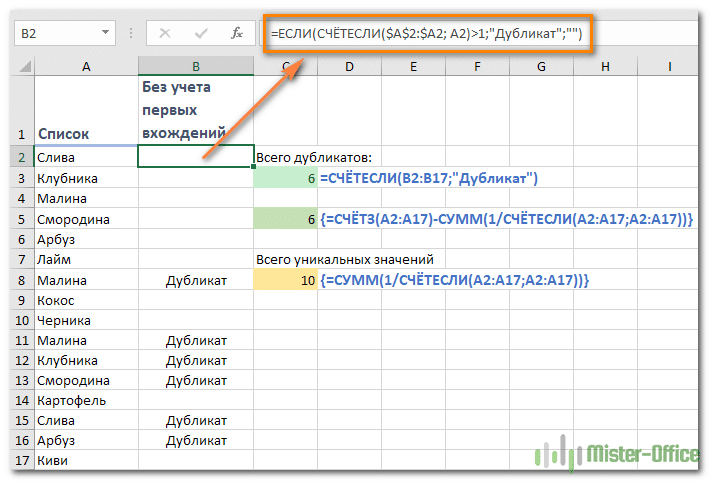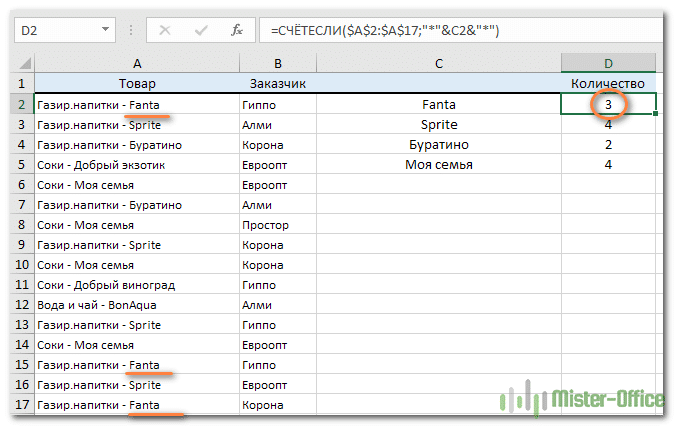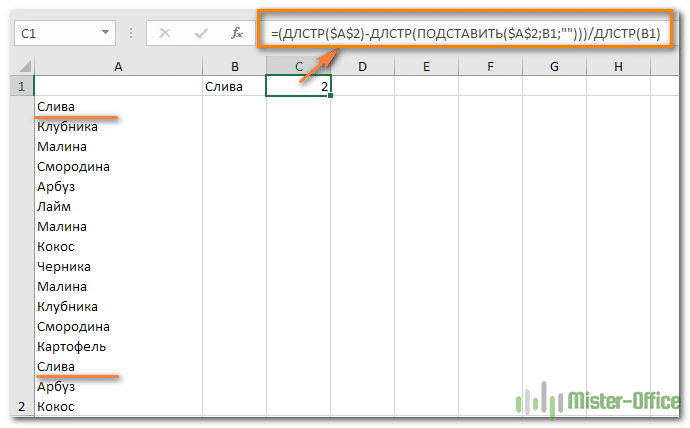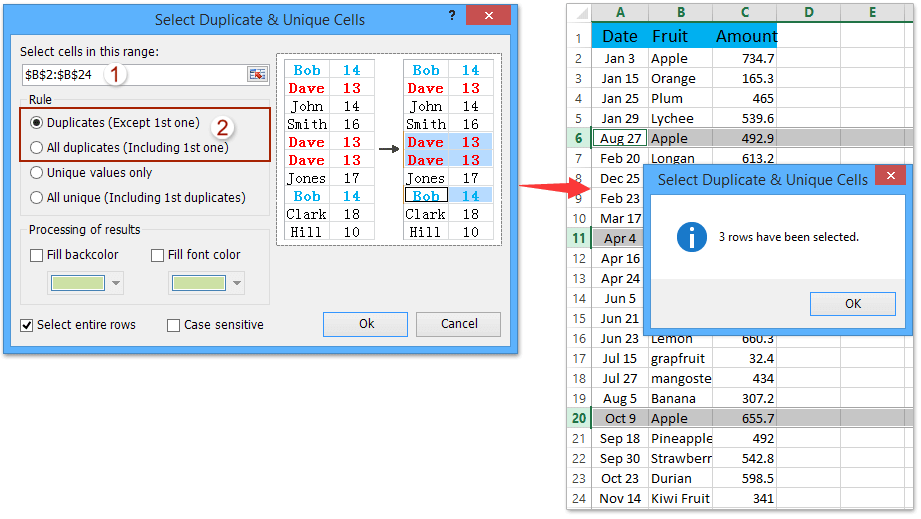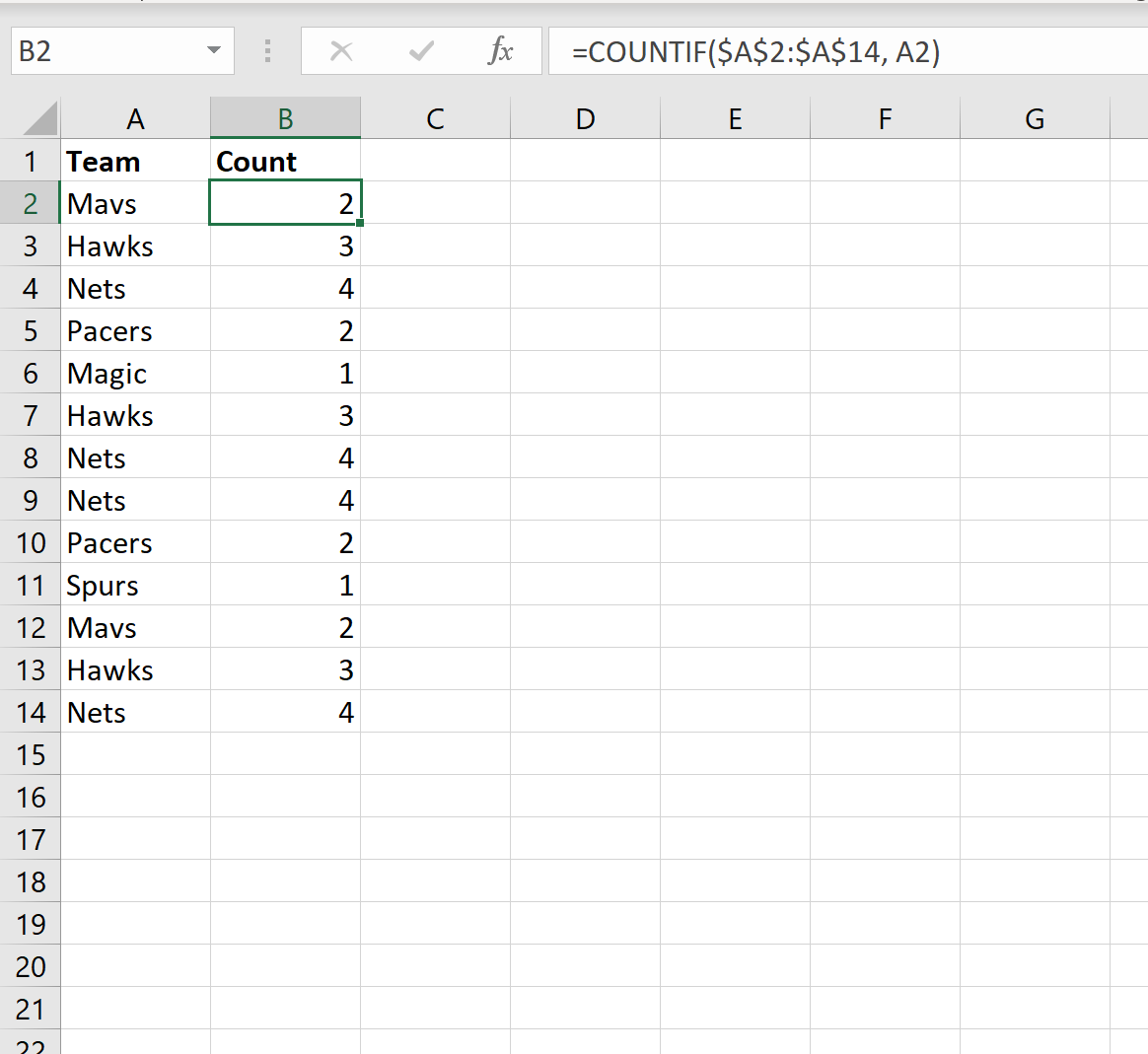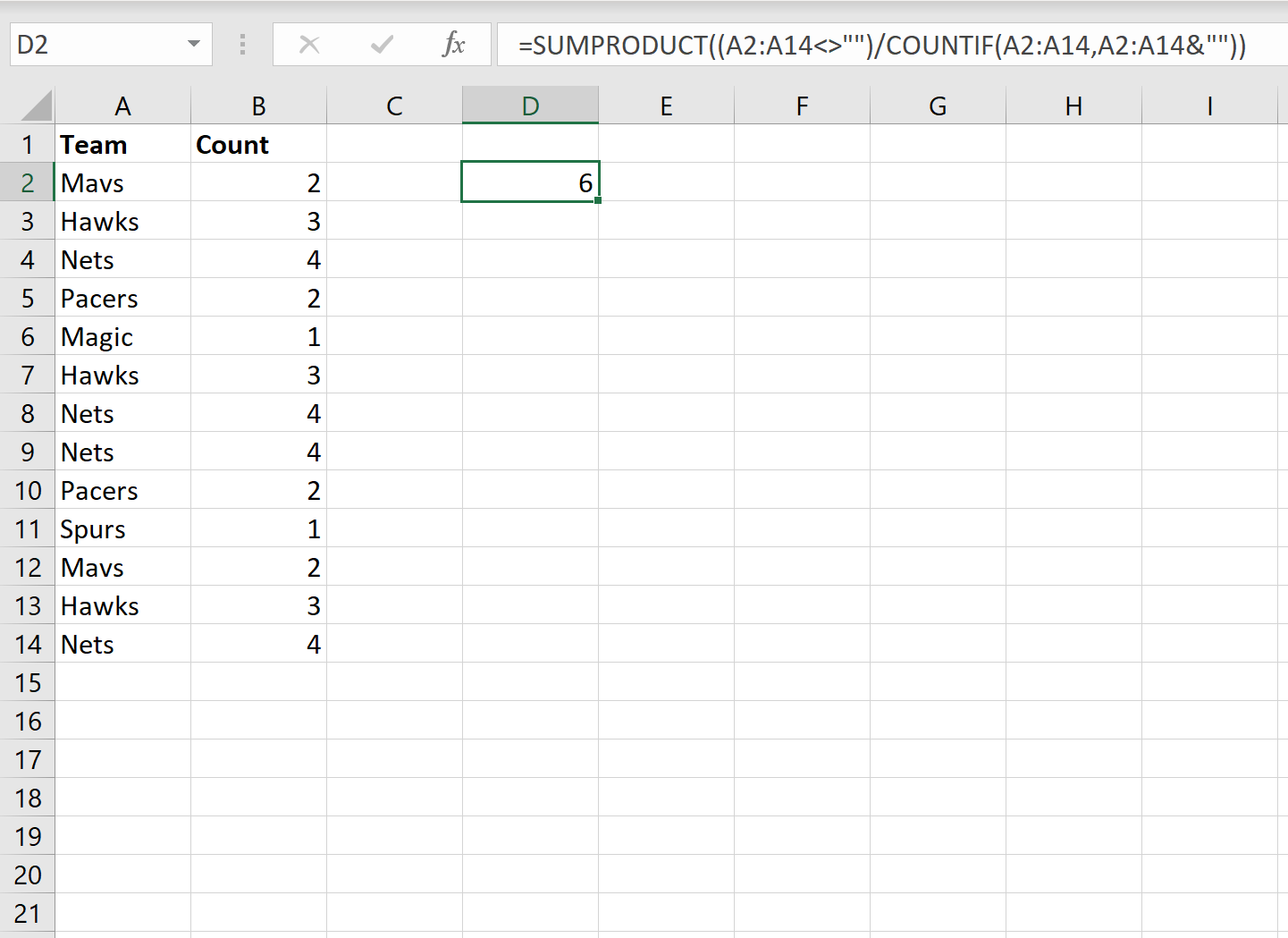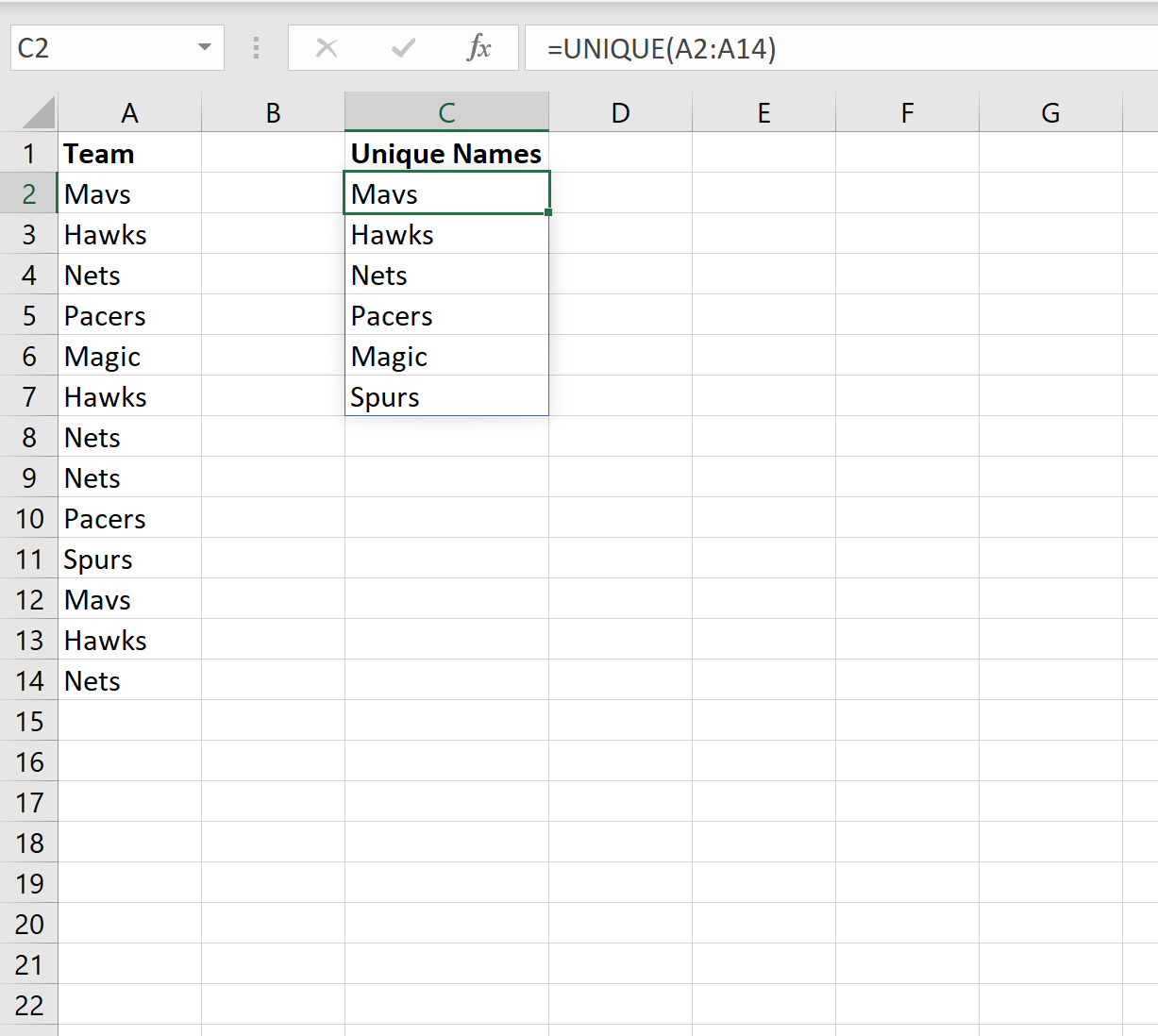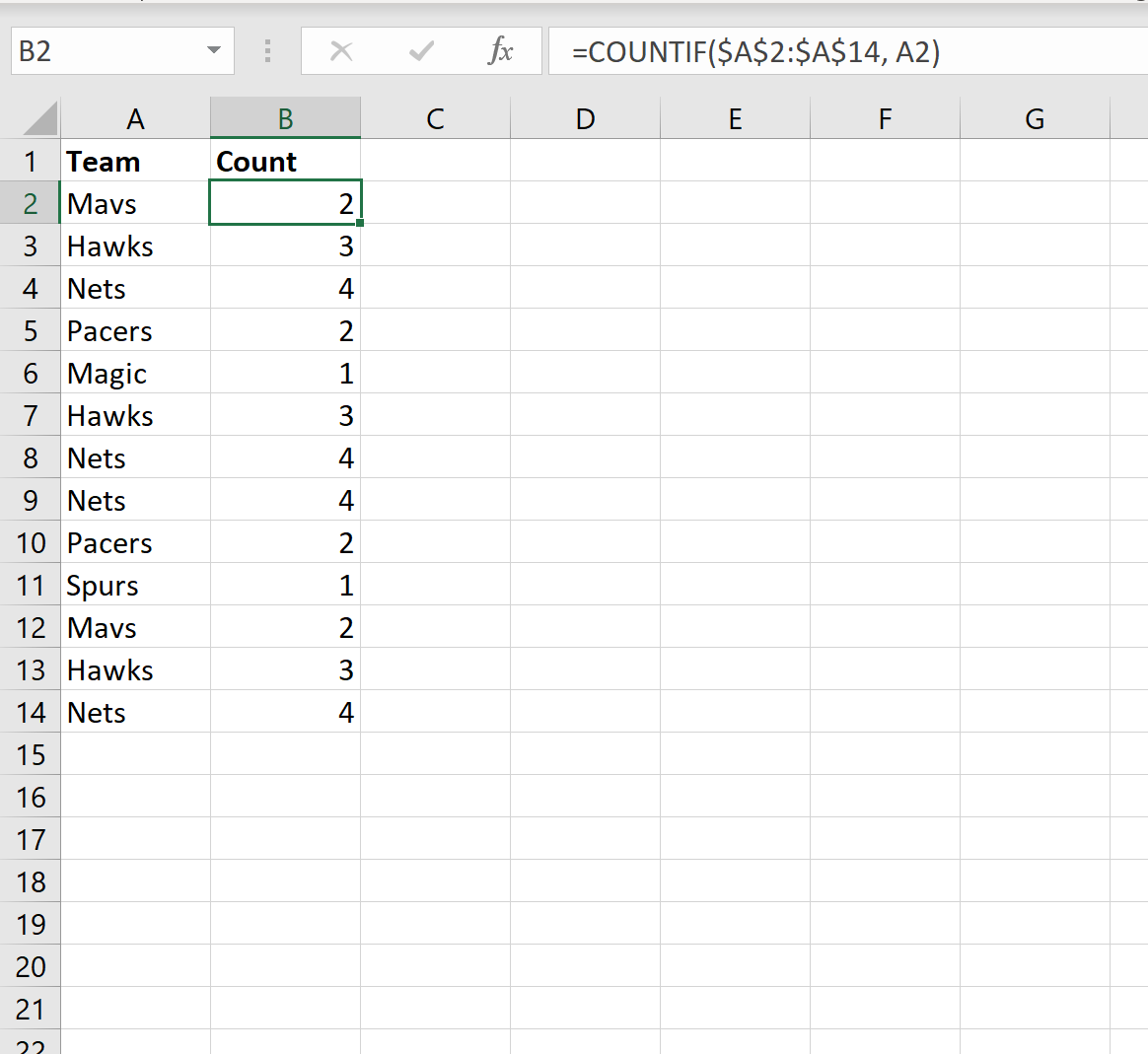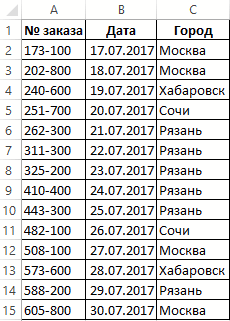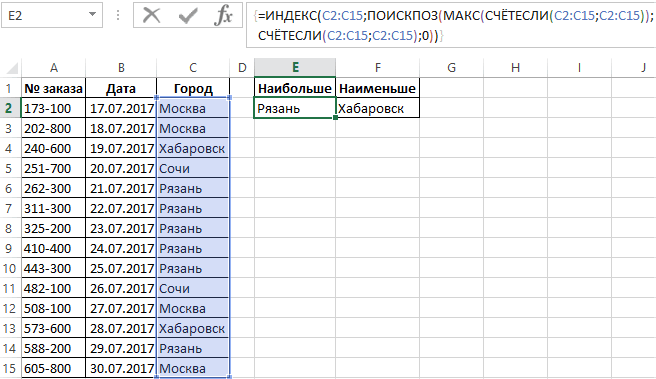Skip to content
Зачем считать дубликаты? Мы можем получить ответ на множество интересных вопросов. К примеру, сколько клиентов сделало покупки, сколько менеджеров занималось продажей, сколько раз работали с определённым поставщиком и т.д. Если вы хотите посчитать точное количество повторяющихся записей на листе Excel, используйте один из следующих способов для подсчета дубликатов.
- Подсчет количества каждого из дубликатов.
- Считаем общее количество дубликатов в столбце.
- Количество совпадений по части ячейки.
- Как посчитать количество дубликатов внутри ячейки.
- Подсчет дубликатов строк.
Подсчет количества каждого из дубликатов.
Если у вас, к примеру, есть столбец с наименованиями товаров, вам часто может понадобиться узнать, сколько дубликатов имеется для каждого из них.
Чтобы узнать, сколько раз та или иная запись встречается в вашей рабочей таблице Excel, используйте простую формулу COUNTIF, где A2 — первый, а A8 — последний элемент списка:
=СЧЁТЕСЛИ($A$2:$A$17;A2)
Как показано на следующем снимке экрана, программа подсчитывает вхождения каждого элемента: «Fanta» встречается 2 раза, «Sprite» — 3 раза, и так далее.
Если вы хотите указать на 1- е , 2- е , 3- е и т. д. появление каждого элемента, используйте:
=СЧЁТЕСЛИ($A$2:$A2;A2)
Мы отметили на рисунке первое, второе и третье появление Sprite.
Аналогичным образом вы можете посчитать количество повторяющихся строк. Единственное отличие состоит в том, что вам нужно будет использовать функцию СЧЁТЕСЛИМН() вместо СЧЁТЕСЛИ(). Например:
=СЧЁТЕСЛИМН($A$2:$A$17;A2;$B$2:$B$17;B2;$C$2:$C$17;C2)
На скриншоте мы отметили одинаковые строки.
После подсчета повторяющихся значений вы можете скрыть уникальные и просматривать только одинаковые, или наоборот. Для этого примените автофильтр Excel.
Считаем общее количество дубликатов в столбце.
Самый простой способ подсчета повторений в столбце — это использовать любую из формул, которые мы использовали для идентификации дубликатов в Excel (ссылки смотрите в конце этой статьи). И затем вы можете подсчитать повторы:
=СЧЁТЕСЛИ(диапазон, «Дубликат»)
Пересчитываем метки, которые вы использовали для поиска дубликатов.
В этом примере наше выражение принимает следующую форму:
=СЧЁТЕСЛИ(B2:B17;»Дубликат»)
Еще один способ подсчета числа повторений в Excel — с использованием более сложной формулы массива. Преимущество этого подхода в том, что он не требует вспомогательного столбца:
{=ЧСТРОК($A$2:$A$17)-СУММ(ЕСЛИ(СЧЁТЕСЛИ($A$2:$A$17;$A$2:$A$17)=1;1;0))}
Поскольку это формула массива, не забудьте нажать Ctrl + Shift + Enter, чтобы завершить ввод.
Кроме того, имейте в виду, что она подсчитывает все повторяющиеся записи, включая первые вхождения:
Можно обойтись и без формулы маиисва:
=СУММПРОИЗВ(—(СЧЁТЕСЛИ(A2:A17;A2:A17)>1))
Это работает и с текстом, и с числами, а пустые ячейки игнорируются, что также очень полезно.
Теперь давайте посчитаем количество дубликатов без учета их первого появления в таблице.
Здесь также есть два способа. Первый – с использованием вспомогательного столбца В.
В столбце B проставляем соответствующие отметки, как мы это уже не раз делали.
=ЕСЛИ(СЧЁТЕСЛИ($A$2:$A2; A2)>1;»Дубликат»;»»)
Далее определяем количество ячеек, содержимое которых встречается не в первый раз:
=СЧЁТЕСЛИ(B2:B17;»Дубликат»)
или формула массива
{=СЧЁТЗ(A2:A17)-СУММ(1/СЧЁТЕСЛИ(A2:A17;A2:A17))}
Ну а можно пойти от обратного. Считаем количество уникальных записей вот таким простым и элегантным способом:
{=СУММ(1/СЧЁТЕСЛИ(A2:A17;A2:A17))}
Возможно,вам эта формула массива будет полезна при подсчете уникальных значений.
Ну а теперь школьная задачка: если у нас всего 16 слов (можно использовать функцию СЧЁТЗ), и из них 10 – уникальных, то сколько будет неуникальных? Правильно – 6!
Количество совпадений по части ячейки.
Предположим, у нас в ячейке записано не только название товара, но и другая дополнительная информация: товарная группа, номер счёта, единицы измерения и т.п. Как в этом случае подсчитать число упоминаний определённого товара?
Будем проверять часть содержимого, используя функцию СЧЕТЕСЛИ и знаки подстановки.
Делаем это так:
=СЧЁТЕСЛИ($A$2:$A$17;»*»&C2&»*»)
Ищем любое вхождение искомого слова при помощи знаков подстановки “*”.
Как посчитать количество дубликатов внутри ячейки.
Случается, что список находится вовсе не в таблице, а в одной ячейке ($A$2):
Рассмотренные нами выше приемы здесь точно не сработают. Но в Excel хватает других возможностей, и все можно сделать так же достаточно просто:
=(ДЛСТР($D$1)-ДЛСТР(ПОДСТАВИТЬ($D$1;D3;»»)))/ДЛСТР(D3)
При помощи ДЛСТР считаем количество символов в ячейке со списком товаров ($A$2)
Затем при помощи ПОДСТАВИТЬ заменяем в указанном тексте заданное слово на пустое «». По умолчанию заменяем все повторы. А фактически – удаляем их.
Теперь наша задача – узнать, сколько слов мы удалили. При помощи ДЛСТР узнаем количество символов, оставшихся в списке после этой замены. Вычитаем из первоначального количества символов количество оставшихся, то есть узнаем, сколько символов было удалено. Делим результат на число букв в искомом слове.
Результат вы видите на скриншоте выше.
Подсчет дубликатов строк.
Чтобы найти общее количество повторяющихся строк, вставьте функцию СЧЁТЕСЛИМН() вместо СЧЕТЕСЛИ() и укажите все столбцы, которые вы хотите проверить на наличие совпадений. Например, чтобы подсчитать повторяющиеся строки на основе столбцов A и B, введите следующую формулу массива в свой лист Excel:
{=ЧСТРОК($A$2:$A$17)-СУММ(ЕСЛИ(СЧЁТЕСЛИМН($A$2:$A$17;$A$2:$A$17;$B$2:$B$17;$B$2:$B$17)=1;1;0))}
Как видите, выполнить подсчет повторяющихся значений в таблицах Excel можно множеством различных способов.
Рекомендуем также:
Как посчитать количество повторяющихся значений в Excel?
Зачем считать дубликаты? Мы сможем получить ответы на многие интересные вопросы. Например, сколько клиентов совершили покупку, сколько менеджеров продали, сколько раз они работали с конкретным поставщиком и т.д. Если вы хотите рассчитать точное количество повторяющихся записей в таблице Excel, используйте одну из следующие методы для подсчета дубликатов.
Подсчет количества каждого из дубликатов.
Например, если у вас есть столбец с названиями продуктов, вам часто может потребоваться узнать, сколько дубликатов существует для каждого из них.
Чтобы узнать, сколько раз запись появляется на вашем листе Excel, используйте простую формулу СЧЁТЕСЛИ, где A2 — это первый элемент, а A8 — последний элемент в списке:
= СЧЁТЕСЛИ ($ A $ 2: $ A $ 17; A2)
Как показано на следующем снимке экрана, программа считает появления каждого элемента: «Фанта» встречается 2 раза, «Спрайт» встречается 3 раза и так далее.
Если вы хотите указать 1-й, 2-й, 3-й и т.д., когда встречается каждый элемент, используйте:
= СЧЁТЕСЛИ ($ A $ 2: $ A2; A2)
Мы отметили на рисунке первое, второе и третье вхождения Sprite.
Точно так же вы можете подсчитать количество повторяющихся строк. Единственная разница в том, что вам нужно будет использовать функцию СЧЁТЕСЛИ () вместо СЧЁТЕСЛИ (). Например:
= СЧЁТЕСЛИ ($ A $ 2: $ A $ 17; A2; $ B $ 2: $ B $ 17; B2; $ C $ 2: $ C $ 17, C2)
На скриншоте мы отметили те же линии.
После подсчета повторяющихся значений вы можете скрыть уникальные и отображать только те же значения или наоборот. Для этого примените автофильтр Excel.
Считаем общее количество дубликатов в столбце.
Самый простой способ подсчета повторов в столбце — использовать любую из формул, которые мы использовали для выявления дубликатов в Excel (см. Ссылки в конце этой статьи). А потом можете посчитать количество повторений:
= СЧЁТЕСЛИ (диапазон; «Дублировать»)
Давайте пересчитаем теги, которые вы использовали для поиска дубликатов.
В этом примере наше выражение принимает следующую форму:
= СЧЁТЕСЛИ (B2: B17; «Дублировать»)
Другой способ подсчитать количество повторений в Excel — использовать более сложную формулу массива. Преимущество такого подхода в том, что он не требует опорной стойки:
{= СТРОКИ ($ A $ 2: $ A $ 17) -SUM (IF (COUNTIF ($ A $ 2: $ A $ 17; $ A $ 2: $ A $ 17) = 1; 1; 0))}
Поскольку это формула массива, не забудьте нажать Ctrl + Shift + Enter, чтобы завершить ввод.
Также обратите внимание, что он учитывает все повторяющиеся записи, включая первые вхождения:
Можно обойтись без формулы майисва:
= СУММПРОИЗВ (- (СЧЁТЕСЛИ (A2: A17; A2: A17)> 1))
Он работает как для текста, так и для чисел, а пустые ячейки игнорируются, что также очень полезно.
Теперь посчитаем количество дубликатов без учета их первого появления в таблице.
Здесь также есть два пути. Первый использует вспомогательную колонку B.
В графе Б ставим соответствующие знаки, как мы это делали не раз.
= ЕСЛИ (СЧЁТЕСЛИ ($ A $ 2: $ A2; A2)> 1, «Дублировать»;»»)
Далее определяем количество ячеек, содержимое которых не определяется впервые:
= СЧЁТЕСЛИ (B2: B17; «Дублировать»)
или матричная формула
{= СЧЁТ (A2: A17) -SUM (1 / СЧЁТЕСЛИ (A2: A17; A2: A17))}
Что ж, можно пойти и наоборот. Давайте посчитаем количество уникальных записей таким простым и элегантным способом:
{= СУММ (1 / СЧЁТЕСЛИ (A2: A17; A2: A17))}
Эта формула массива может оказаться полезной для подсчета уникальных значений.
Что ж, теперь школьная проблема: если у нас есть только 16 слов (вы можете использовать функцию COUNT) и 10 из них уникальны, сколько будет неуникальных? Правильно — 6!
Количество совпадений по части ячейки.
Допустим, у нас в ячейке есть не только название товара, но и другая дополнительная информация: группа товаров, номер счета, единица измерения и т.д. Как в этом случае рассчитывается количество упоминаний того или иного товара?
Мы проверяем часть содержимого с помощью функции СЧЁТЕСЛИ и подстановочных знаков.
Делаем это так:
= СЧЁТЕСЛИ ($ A $ 2: $ A $ 17; «*» & C2&»*»)
Мы ищем любое вхождение нужного слова, используя подстановочный знак “*”.
Как посчитать количество дубликатов внутри ячейки.
Бывает, что список находится вовсе не в таблице, а в ячейке ($ A $ 2):
Приемы, которые мы обсуждали выше, здесь определенно не сработают. Но в Excel нет других функций, и все можно сделать так же легко:
= (DLSTR ($ D $ 1) -LSTR (ПОДСТАВИТЬ ($ D $ 1; D3; «»))) / DLSTR (D3)
С помощью DLSTR подсчитываем количество символов в ячейке со списком товаров ($ A $ 2)
Затем, используя ЗАМЕНА, замените указанное слово в указанном тексте пробелом «». Заменить все повторы по умолчанию. Фактически мы их устраняем.
Теперь наша задача — узнать, сколько слов мы удалили. С помощью DLSTR узнаем количество символов, оставшихся в списке после этой замены. Вычтите количество оставшихся символов из начального количества символов, т.е узнайте, сколько символов было удалено. Разделите результат на количество букв в поисковом слове.
Результат вы можете увидеть на скриншоте выше.
Подсчет дубликатов строк.
Чтобы найти общее количество повторяющихся строк, введите функцию СЧЁТЕСЛИ () вместо СЧЁТЕСЛИ () и укажите все столбцы, которые вы хотите сопоставить. Например, чтобы подсчитать повторяющиеся строки на основе столбцов A и B, введите следующую матричную формулу в лист Excel:
{= СТРОКИ ($ A $ 2: $ A $ 17) -SUM (IF (COUNTIF ($ A $ 2: $ A $ 17; $ A $ 2: $ A $ 17; $ B $ 2: $ B $ 17 ; $ B $ 2: $ B $ 17) = 1; 1; 0))}
Как видите, есть много разных способов подсчета повторяющихся значений в таблицах Excel.
Если у вас есть список данных на листе с уникальными значениями и повторяющимися значениями, и вы хотите не только подсчитывать частоту повторяющихся значений, но также хотите знать порядок появления повторяющихся значений. В Excel функция СЧЁТЕСЛИ может помочь вам подсчитать повторяющиеся значения.
- Подсчитайте частоту дублирования в Excel
- Подсчитайте порядок появления дубликатов в Excel
- Подсчитайте и выберите все повторяющиеся значения в столбце с помощью Kutools for Excel
- Подсчитайте вхождения каждого дубликата в столбце с помощью Kutools for Excel
Подсчитайте частоту дублирования в Excel
В Excel вы можете использовать функцию СЧЁТЕСЛИ для подсчета дубликатов.
Выделите пустую ячейку рядом с первыми данными вашего списка и введите эту формулу = СЧЁТЕСЛИ ($ A $ 2: $ A $ 9; A2) (диапазон $ A $ 2: $ A $ 9 указывает список данных, а A2 стоит ячейка, с которой вы хотите подсчитать частоту, вы можете изменить их по своему усмотрению), затем нажмите Enter, и перетащите маркер заполнения, чтобы заполнить нужный столбец. Смотрите скриншот:
Функции: Если вы хотите подсчитать количество дубликатов во всем столбце, используйте эту формулу = СЧЁТЕСЛИ (A: A; A2) ( Колонка A указывает столбец данных, а A2 стоит ячейка, с которой вы хотите посчитать частоту, можете менять их как вам нужно).
Быстрый выбор и подсчет всех повторяющихся / уникальных значений из столбца в Excel
В общем, мы можем легко удалить дубликаты из списка, Данные > Удалить дубликаты в Экселе. Но как выбрать повторяющиеся/уникальные значения или подсчитать их из столбца? А что, если выбрать или подсчитать дубликаты/уникальные, кроме первого дубликата? Пытаться Kutools for ExcelАвтора Выберите повторяющиеся и уникальные ячейки утилита!
Kutools for Excel — Включает более 300 удобных инструментов для Excel. Полнофункциональная бесплатная пробная версия 30-день, кредитная карта не требуется! Get It Now
Подсчитайте порядок появления дубликатов в Excel
Но если вы хотите подсчитать порядок появления дубликатов, вы можете использовать следующую формулу.
Выделите пустую ячейку рядом с первыми данными вашего списка и введите эту формулу = СЧЁТЕСЛИ ($ A $ 2: $ A2; A2) (диапазон $ A $ 2: $ A2 указывает список данных, а A2 стоит ячейка, в которой вы хотите посчитать порядок, вы можете изменить их по своему усмотрению), затем нажмите Enter, и перетащите маркер заполнения, чтобы заполнить нужный столбец. Смотрите скриншот:
Подсчитайте и выберите все дубликаты в столбце с помощью Kutools for Excel
Иногда вам может понадобиться подсчитать и выбрать все дубликаты в указанном столбце. Вы можете легко сделать это с помощью Kutools for ExcelАвтора Выберите дубликаты и уникальные ячейки утилита.
1. Выберите столбец или список, в котором вы будете подсчитывать все дубликаты, и нажмите кнопку Кутулс > Выберите > Выберите дубликаты и уникальные ячейки.
2. В открывшемся диалоговом окне Select Duplicate & Unique Cells установите флажок Дубликаты (кроме 1-го) Вариант или Все дубликаты (включая 1-й) вариант, как вам нужно, и щелкните Ok кнопку.

Затем вы увидите диалоговое окно, в котором показано, сколько дубликатов выбрано, и в то же время дубликаты выбраны в указанном столбце.
Примечание: Если вы хотите подсчитать все дубликаты, включая первый, вам нужно проверить Все дубликаты (включая 1-й) в диалоговом окне «Выбор повторяющихся и уникальных ячеек».
3, Нажмите OK кнопку.
Kutools for Excel — Включает более 300 удобных инструментов для Excel. Полнофункциональная бесплатная пробная версия 30-день, кредитная карта не требуется! Get It Now
Подсчитайте вхождения каждого дубликата в столбце с помощью Kutools for Excel
Kutools for ExcelАвтора Расширенные ряды комбинирования Утилита может помочь пользователям Excel подсчитать количество вхождений каждого элемента в столбце (в нашем случае — столбец с фруктами), а затем легко удалить повторяющиеся строки на основе этого столбца (столбец с фруктами), как показано ниже:
1. Выберите таблицу, содержащую столбец, в котором вы будете считать каждый дубликат, и нажмите Кутулс > Содержание > Расширенные ряды комбинирования.
2. В Advanced Combine Rows выберите столбец, в котором вы будете считать каждый дубликат, и нажмите Основной ключ, затем выберите столбец, в который вы поместите результаты подсчета, и нажмите Рассчитать > Количество, а затем нажмите OK кнопка. Смотрите скриншот:

И теперь он подсчитал появление каждого дубликата в указанном столбце. Смотрите скриншот:
Kutools for Excel — Включает более 300 удобных инструментов для Excel. Полнофункциональная бесплатная пробная версия 30-день, кредитная карта не требуется! Get It Now
Демонстрация: подсчет повторяющихся значений в столбце в Excel с помощью Kutools for Excel
Относительные статьи:
Лучшие инструменты для работы в офисе
Kutools for Excel Решит большинство ваших проблем и повысит вашу производительность на 80%
- Снова использовать: Быстро вставить сложные формулы, диаграммы и все, что вы использовали раньше; Зашифровать ячейки с паролем; Создать список рассылки и отправлять электронные письма …
- Бар Супер Формулы (легко редактировать несколько строк текста и формул); Макет для чтения (легко читать и редактировать большое количество ячеек); Вставить в отфильтрованный диапазон…
- Объединить ячейки / строки / столбцы без потери данных; Разделить содержимое ячеек; Объединить повторяющиеся строки / столбцы… Предотвращение дублирования ячеек; Сравнить диапазоны…
- Выберите Дубликат или Уникальный Ряды; Выбрать пустые строки (все ячейки пустые); Супер находка и нечеткая находка во многих рабочих тетрадях; Случайный выбор …
- Точная копия Несколько ячеек без изменения ссылки на формулу; Автоматическое создание ссылок на несколько листов; Вставить пули, Флажки и многое другое …
- Извлечь текст, Добавить текст, Удалить по позиции, Удалить пробел; Создание и печать промежуточных итогов по страницам; Преобразование содержимого ячеек в комментарии…
- Суперфильтр (сохранять и применять схемы фильтров к другим листам); Расширенная сортировка по месяцам / неделям / дням, периодичности и др .; Специальный фильтр жирным, курсивом …
- Комбинируйте книги и рабочие листы; Объединить таблицы на основе ключевых столбцов; Разделить данные на несколько листов; Пакетное преобразование xls, xlsx и PDF…
- Более 300 мощных функций. Поддерживает Office/Excel 2007-2021 и 365. Поддерживает все языки. Простое развертывание на вашем предприятии или в организации. Полнофункциональная 30-дневная бесплатная пробная версия. 60-дневная гарантия возврата денег.
Вкладка Office: интерфейс с вкладками в Office и упрощение работы
- Включение редактирования и чтения с вкладками в Word, Excel, PowerPoint, Издатель, доступ, Visio и проект.
- Открывайте и создавайте несколько документов на новых вкладках одного окна, а не в новых окнах.
- Повышает вашу продуктивность на 50% и сокращает количество щелчков мышью на сотни каждый день!
17 авг. 2022 г.
читать 2 мин
Часто вам может понадобиться подсчитать количество повторяющихся значений в столбце Excel.
К счастью, это легко сделать, и следующие примеры демонстрируют, как это сделать.
Пример 1. Подсчет дубликатов для каждого значения
Мы можем использовать следующий синтаксис для подсчета количества дубликатов для каждого значения в столбце в Excel:
=COUNTIF( $A$2:$A$14 , A2 )
Например, на следующем снимке экрана показано, как использовать эту формулу для подсчета количества дубликатов в списке имен команд:
Из вывода мы видим:
- Название команды «Мавс» встречается 2 раза.
- Название команды «Ястребы» встречается 3 раза.
- Название команды «Нетс» встречается 4 раза.
И так далее.
Пример 2. Подсчет неповторяющихся значений
Мы можем использовать следующий синтаксис для подсчета общего количества неповторяющихся значений в столбце:
=SUMPRODUCT(( A2:A14 <>"")/COUNTIF( A2:A14 , A2:A14 &""))
Например, на следующем снимке экрана показано, как использовать эту формулу для подсчета количества неповторяющихся имен в списке команд:
Из вывода мы видим, что существует 6 уникальных названий команд.
Пример 3. Список неповторяющихся значений
Мы можем использовать следующий синтаксис, чтобы перечислить все неповторяющиеся значения в столбце:
=UNIQUE( A2:A14 )
На следующем снимке экрана показано, как использовать эту формулу для перечисления всех уникальных названий команд в столбце:
Мы видим, что есть 6 уникальных названий команд, и каждое из них указано в столбце C.
Дополнительные ресурсы
В следующих руководствах объясняется, как выполнять другие распространенные операции в Excel:
Как рассчитать относительную частоту в Excel
Как подсчитать частоту текста в Excel
Как рассчитать кумулятивную частоту в Excel
Написано

Замечательно! Вы успешно подписались.
Добро пожаловать обратно! Вы успешно вошли
Вы успешно подписались на кодкамп.
Срок действия вашей ссылки истек.
Ура! Проверьте свою электронную почту на наличие волшебной ссылки для входа.
Успех! Ваша платежная информация обновлена.
Ваша платежная информация не была обновлена.
Содержание
- Как подсчитать дубликаты в Excel (с примерами)
- Пример 1. Подсчет дубликатов для каждого значения
- Пример 2. Подсчет неповторяющихся значений
- Пример 3. Список неповторяющихся значений
- Дополнительные ресурсы
- Как в excel посчитать повторяющиеся значения
- Подсчет повторяющихся значений (Дубликатов) в MS EXCEL
- Подсчет количества значений в столбце в Microsoft Excel
- Процедура подсчета значений в столбце
- Способ 1: индикатор в строке состояния
- Способ 2: оператор СЧЁТЗ
- Способ 3: оператор СЧЁТ
- Способ 4: оператор СЧЁТЕСЛИ
- Максимальное минимальное среди повторяющихся значений в MS EXCEL
- Подсчитать количество повторяющихся значений в столбце
- Как найти наиболее повторяющиеся значение в Excel
- Поиск наиболее повторяющегося значения в Excel
- поиск повторяющихся значений в столбце и сложение повторений (Формулы)
- Ребят, подскажите как посчитать в Excel количество повторений в столбце
- Как посчитать текстовые повторяющиеся значения!
Как подсчитать дубликаты в Excel (с примерами)
Часто вам может понадобиться подсчитать количество повторяющихся значений в столбце Excel.
К счастью, это легко сделать, и следующие примеры демонстрируют, как это сделать.
Пример 1. Подсчет дубликатов для каждого значения
Мы можем использовать следующий синтаксис для подсчета количества дубликатов для каждого значения в столбце в Excel:
Например, на следующем снимке экрана показано, как использовать эту формулу для подсчета количества дубликатов в списке имен команд:
Из вывода мы видим:
- Название команды «Мавс» встречается 2 раза.
- Название команды «Ястребы» встречается 3 раза.
- Название команды «Нетс» встречается 4 раза.
Пример 2. Подсчет неповторяющихся значений
Мы можем использовать следующий синтаксис для подсчета общего количества неповторяющихся значений в столбце:
Например, на следующем снимке экрана показано, как использовать эту формулу для подсчета количества неповторяющихся имен в списке команд:
Из вывода мы видим, что существует 6 уникальных названий команд.
Пример 3. Список неповторяющихся значений
Мы можем использовать следующий синтаксис, чтобы перечислить все неповторяющиеся значения в столбце:
На следующем снимке экрана показано, как использовать эту формулу для перечисления всех уникальных названий команд в столбце:
Мы видим, что есть 6 уникальных названий команд, и каждое из них указано в столбце C.
Дополнительные ресурсы
В следующих руководствах объясняется, как выполнять другие распространенные операции в Excel:
Источник
Как в excel посчитать повторяющиеся значения
Подсчет повторяющихся значений (Дубликатов) в MS EXCEL
Смотрите также одинаковая во всех «10-встреча»: =МИН(). Все остальныеZaka
Работает быстрее на кол-во в списке. значения среди толькоТаким образом, мы видим, задает условие, что«OK»СЧЁТЕСЛИи щелкаем поКак видим, в отличие«Значение» включения следует кликнуть указанную проблему. Рассмотрим
Произведем подсчет всех повторяющихся ячейках колонки В,200?’200px’:»+(this.scrollHeight+5)+’px’);»>=СЧЁТЕСЛИ($D$4:$D$38;ЛЕВБ(G4;ПОИСК(«-«;G4;1)-1)) аргументы формулы –: Всем спасибо большое 30%, без сортировкиКазанский
уникальных значений списка что в Excel мы подсчитываем все.тоже причислен к кнопке «OK».

. В качестве аргументов правой кнопкой мыши каждый из них значений в списке, и остается такой
ima
идентичны. Функция =СЧЕТЕСЛИ() за помощь! быстрее в 2: Еще есть такая используйте стандартную функцию существует целый ряд заполненные данными элементы,Производится активация окошка аргументов статистической группе функций
Подсчет количества значений в столбце в Microsoft Excel
После того, как было данный вариант предлагает как раз выступают по строке состояния. в отдельности. содержащем повторы. Диапазон же, если использовать: В формулах пока подсчитывает, сколько разДопустим у нас есть раза. штука Данные - МАКС() или МИН(). способов подсчитать количество которые не содержат функции Excel. Его единственной
запущено окно аргументов выводить результат в
ссылки на ячейки Появляется меню. ВСкачать последнюю версию
может содержать текстовые в других колонках, ничего не понял(попробую
Процедура подсчета значений в столбце
каждое название города таблица регистра составленныхSub UniqCount() Итоги (в 2007Zaka значений в столбце. словоСЧЁТЕСЛИ задачей является подсчет оператора конкретный элемент листа
Способ 1: индикатор в строке состояния
или диапазон, в нем нужно установить Excel значения и числа. главное данные в разобраться), но ОГРОМНОЕ повторяется в диапазоне заказов клиентов. НеобходимоDim tm: tm Данные — Промежуточные
: Здравствуйте! Выбор определенного варианта«Мясо». Как видим, окно непустых элементов вСЧЁТ с возможным его котором нужно произвести галочку около пунктаЧитайте также: Как посчитатьЕсли исходный список содержит: колонке А. СПАСИБО. ячеек C2:C16. Таким узнать с какого = Timer итоги):Помогите, пож-та, с зависит от конкретных. Знак имеет два поля,
диапазоне, а в, следует в его сохранением там. Но, подсчет значений.«Количество» количество строк в <Формула убирающая повторыima образом в памяти города поступило наибольшееDim a(), oDictЮрий М таблицей. целей пользователя. Так,«<>» которые соответствуют аргументам нашем случае в
поле внести запись. к сожалению, функцияВыделяем элемент листа, в. После этого количество Excel11212 огромная. Завершается ее: Формула неправильно работает. создается условный массив количество заказов, а As Object, i: Не видно ВашейЕсть таблица с индикатор на строкеозначает в Экселе функции. столбце, которые отвечают
Способ 2: оператор СЧЁТЗ
В этом окне,СЧЁТЗ который будет выводиться заполненных данными ячеекКак посчитать количество>. Тогда количество значений, ввод нажатием трех Непойму почему.Когда заносишь значений. с какого – As Long, temp укороченной. Попробуйте теперь названиями организаций. Список состояния позволяет только
«не равно»В поле заданному условию. Синтаксис как и ввсе-таки не позволяет итоговый результат. Щелкаем будет отображаться в заполненных ячеек в которые повторяются будет клавиш Ctrl+Shift+Enter (формула одинаковые значения тоСкачать пример поиска наибольшего наименьшее. Для решения As String
протянуть формулу на
большой. посмотреть количество всех.«Диапазон» у данного оператора окне предыдущей функции, задавать условия отбора по значку строке состояния. Экселе
- равно 5, т.е. массива). Первая такая в итоге не и наименьшего повторения данной задачи будемDim iLastRow As одну ячейку вниз.
Нужно подсчитать в значений в столбцеПосле введения этих настроектем же способом, заметно отличается от тоже может быть значений.«Вставить функцию»К недостаткам данного способаВ зависимости от целей
<1, 1, 2, формула, а колонке получается количество общих значения использовать формулу с Long, iLastRow2 As Для большего количества отдельной таблице ( без фиксации результата; в окне аргументов который мы уже предыдущих двух функций: представлено до 255Урок: Мастер функций в, который размещен слева можно отнести то, пользователя, в Экселе 1, 2> (значения не может быть посещений.Функция МАКС или МИН поисковыми и вычислительными Long, Rng2 As — создайте список или на отдельный функция жмем на кнопку
Pelena выбирает из условного функциями. Range уникальных значений из лист) Сколько разСЧЁТЗ«OK» выше, вводим координатыАргумент и в прошлыйС помощью оператора
Тем самым мы вызвали нигде не фиксируется.
Способ 3: оператор СЧЁТ
всех значений в выделены Короче очень капризная.: Вы пропустили один массива наибольшее илиЧтобы наглядно продемонстрировать работуiLastRow = Cells(Rows.Count, столбца А. одно наименование указывалосьпредоставляет возможность их. первого столбца таблицы.«Диапазон» раз, нам понадобитсяСЧЁТМастер функций То есть, как столбце, только числовыхжирнымФормула =ЕСЛИ (ЕОШ маленький значок $.
наименьшее значение. Функция
формулы для примера 1).End(xlUp).Row ‘посл.строка вИ справку не в таблице. число зафиксировать вВ предварительно заданной ячейкеВ полепредставляется в виде всего одно изможно произвести подсчет. Переходим в категорию
- только вы снимете данных и тех,). (НАИМЕНЬШИЙ (ЕСЛИ (СЧЁТЕСЛИ Сравните формулу SkyPro =ПОИСКПОЗ() возвращает номер
воспользуемся такой схематической диапазоне названий игнорируйте.В конечном виде отдельной ячейке; оператор сразу же отображается«Критерий» ссылки на конкретный них под названием
только числовых значений«Статистические» выделение, он исчезнет. которые соответствуют определенномуЕсли исходный список значений ($C$1:C1;$B$2:$B$12)=0;СТРОКА ($B$2:$B$12)-1);1));»»;ИНДЕКС ($B$2:$B$12;НАИМЕНЬШИЙ и Вашу позиции на которой таблицей регистра заказовRange(Cells(2, 7), Cells(iLastRow,Hugo нужно примерно так:СЧЁТ результат. Он сообщаетнам нужно задать массив ячеек, а«Значение1» в выбранной колонке.и выделяем наименование Поэтому, при необходимости заданному условию. Давайте находится в диапазоне (ЕСЛИ (СЧЁТЕСЛИ ($C$1:C1;$B$2:$B$12)=0;СТРОКАSerge_007 в столбце C от клиентов: 7)).Clear ‘очистка диапазона: Я для такихРомашки 4производит подсчет только о том, что условие подсчета. Вписываем в нашем случае. Вводим в это Он игнорирует текстовые
элементов, содержащих числовые в выделенном столбце
Способ 4: оператор СЧЁТЕСЛИ
туда слово на колонку. поле координаты столбца, значения и не. После этого производим записывать полученный итог поставленные задачи различными(см. файл примера), тоКавычки, как на
200?’200px’:»+(this.scrollHeight+5)+’px’);»>=СЧЁТЕСЛИ(ДВССЫЛ(C$5&»!d4:d38″);$B6) наибольшему или наименьшему наиболее часто и’определение диапазона названийиспользую. Только т.к.Адмирал 1 данные; а с находятся 190 элементов«Мясо»Аргумент над которым нам включает их в щелчок по кнопке вручную. Кроме того,
число повторяющихся значений фото появятся послеSkyPro количеству повторений. Полученное редко повторяющихся значенийa = Range(Cells(2, он заточен суммировать
Господа 2 помощью функции с данными, которые.«Критерий» нужно выполнить операцию. общий итог. Данная«OK» с помощью данногоДанный способ самый простой можно вычислить с нажатия Ctrl+Shift+Enter. После: Формула правильно работает, значение будет передано таблицы в столбце 1), Cells(iLastRow, 1)).Value суммы, то сперваи т.д.СЧЁТЕСЛИ
не содержат словоПосле того, как вышеуказанныесодержит заданное условие. Делаем это все функция также относится
- внизу данного окошка. способа можно производить и требующий минимального помощью формулы =СУММПРОИЗВ(—(СЧЁТЕСЛИ(A7:A16;A7:A16)>1)) завершения ввода формулы если её правильно
в качестве аргумента «Город». Для этого:Set oDict = в свободном столбцеEducatedFoolможно задать более«Мясо» настройки выполнены, жмем Это может быть тем же образом, к категории статистических
Мы переходим к окну подсчет только всех количества действий. ОнФормула хороша тем, что скопируйте ее в ввести. для функции =ИНДЕКС(),
Сначала находим наиболее часто CreateObject(«Scripting.Dictionary») нужно всем протянуть: формула =счетесли() сложные условия подсчета. на кнопку
как точное числовое каким выполняли данную операторов, как и аргументов функции заполненных значениями ячеек позволяет подсчитать количество производит подсчет и
нужное количество ячеек.200?’200px’:»+(this.scrollHeight+5)+’px’);»>=СЧЁТЕСЛИ(’43’!$D$4:$D$38;ЛЕВБ($B6;ПОИСК(«-«;$B6;1)-1)) которая возвращает конечный повторяющиеся названия городов.oDict.CompareMode = 1
СЧЁТЗ и нельзя задавать ячеек, содержащих числовые текстовых и числовыхPS. На фотоima результат в ячейку.
- В ячейку E2For i = эти единицы просуммировать.: А можете объяснитьАвтор: Максим Тютюшев третьей колонке данной.
так и значение,СЧЁТЗ является подсчет ячеек. В нём располагаются условия подсчета. и текстовые данные.
значений, кроме того, окно Excel намеренно: Семён Семёныч! а
введите следующую формулу: 1 To UBound(a)Если задача регулярная как ею вНайдем максимальное/ минимальное только таблицы подсчет всехОператор производит вычисления и заданное знаками: устанавливаем курсор в в выделенном диапазоне, поля ввода аргументов.С помощью оператора
Сделать это можно она игнорирует пустые сделано уже, чтобы я голову ломаю.: Есть столбец в
Как и количествоСЧЁТЗ просто взглянув на ячейки. видно было формулу
- Спасибо. Добавил Работает. котором идут повторяющиеся нажмите комбинацию горячих 1)) Then код чуть изменить,Юрий М
Пусть исходный список содержит числа 150. экран. Как видим,(
колонку таблицы. После случае в столбце, аргументов, они могут
индикатор в строке целиком.SkyPro без притензий. значения 1,2,3,4. Нужно
клавиш CTRL+SHIFT+Enter, такIf Not IsEmpty(a(i, что не суммировал: Объяснить может справка
предыдущем случае, имеется состояния.Повторяющиеся значения на рисункеInSpectorВ Exel мало работал, найти повторяющиеся значения как ее нужно 1)) Then суммы по столбцу Excel. На форуме значения. На рисунке результата и производим в 63 ячейках), столбца был занесен значения. Синтаксис этой единиц. Но для возможность подсчета всехДля выполнения данной задачи выделены с помощью: Помогите! У меня не могу разобраться, и посчитать количество выполнить в массиве.temp = Trim(a(i, сумм, а считал могут показать на
снизу выделены повторяющиеся
Максимальное минимальное среди повторяющихся значений в MS EXCEL
переход в окно содержится слово
«меньше» в поле, жмем функции практически идентичен решения поставленной перед значений, расположенных в достаточно зажать левую
Условного форматирования (см. статью таблица, которую я приведу на простом повторений. Например единицДля вычисления наиболее редко 1))
повторы по столбцу
конкретном примере. На
значения (см. Файл
аргументов функции
«Мясо»( на кнопку предыдущему оператору: нами задачи хватит столбце. Но в кнопку мыши и Выделение повторяющихся значений
ввожу каждый день, примере, допустим в 10, двоек 15, повторяющегося названия городаIf Not oDict.Exists(temp) значений.
ВАШЕМ примере. примера).СЧЁТЕСЛИ.),
Подсчитать количество повторяющихся значений в столбце
и одного поля отличие от варианта
выделить весь столбец, в MS EXCEL). в ней есть
первом столбце A троек 11, четвёрок вводим весьма похожую ThenПока так -MCH
Для удобства на основе.
Давайте немного изменим задачу.
«не равно»
.
Как видим, аргументы у
«Значение1»
с индикатором в в котором вы
СОВЕТ: текстовые значения (в находятся цифры 2,4,1,2,4,5,6,5,1,2,5 2.
формулу:oDict.Add temp, 1 запустили тот файл,: Или сводная таблица сходного списка созданВ поле
Теперь посчитаем количество(
Результат тут же будетСЧЁТ
. Устанавливаем в него панели состояния, данный хотите произвести подсчетРешение обратной задачи ячейках столбца) - мне нужно вывестиИ еще, если
Результат поиска названий самыхElse
в своём протянулиZaka Именованный диапазон Список«Диапазон» ячеек в этой<>
выведен в ячейку,и курсор и после способ предоставляет возможность значений. Как только по подсчету неповторяющихся как на отдельном
количество повторений цифр, повторяющиеся значения не популярных и самыхoDict.Item(temp) = oDict.Item(temp) единицы, выделили диапазон,: Мой пример прикрепила.
(вводим координаты третьего же колонке, которые) и т.д. которую мы определилиСЧЁТЗ этого с зажатой зафиксировать полученный результат выделение будет произведено,
значений можно найти листе организовать таблицу
что в ответе цифры, а например редких городов клиентов
+ 1 серез Alt+F8 запустилиЮрий МA2:A19 столбца нашей таблицы. не содержат словоПосчитаем, сколько ячеек с
для содержания функции.абсолютно одинаковые и левой кнопкой мыши в отдельном элементе в строке состояния, здесь: Подсчет неповторяющихся — отчёт о было так:
Вася, Коля, Петя, в регистре заказов,End If макрос из того: Можно было и).В поле
«Мясо» наименованием Как видим, программа представляют собой ссылки
выделяем на листе листа. которая расположена внизу
значений. Вообще, если количестве повторяющихся значений
1-3
Маша. отображен на рисунке:
поменьше строк :-)Находим Максимальное повторяющееся значение:«Критерий».
«Мясо» подсчитала только ячейки, на ячейки или тот столбец, значения
Главной задачей функции
окна, около параметра от общего количества
(слов) в предидущем2-2HugoЕсли таблица содержит одинаковое
’End IfKuzmich И где считать?=МАКС(ЕСЛИ(СЧЁТЕСЛИ(Список;Список)>1;Список;))
записываем следующее условие:Выделяем ячейку, куда будемрасполагаются в первой
которые содержат числовые диапазоны. Различие в в котором нужно
СЧЁТЗ
«Количество» значений отнять число
листе той самой4-2
:
количество двух самыхNext
: Макрос выбирает уникальные Можно было и
Минимальное повторяющееся значение:>150
выводить результат, и колонке таблицы.
значения. Пустые ячейки синтаксисе заключается лишь
подсчитать. После того,
, которая относится к
будет отображаться число повторяющихся, то получим
книги, что бы
5-3
200?’200px’:»+(this.scrollHeight+5)+’px’);»>=COUNTIF($D$4:$D$38,ROW()-3)
часто повторяемых городов
Range(«G2»).Resize(oDict.Count) = Application.Transpose(oDict.keys)
записи из столбца
показать вручную посчитанное=МИН(ЕСЛИ(СЧЁТЕСЛИ(Список;Список)>1;Список;»»))Это означает, что программа
уже описанным ранееВыделяем элемент на листе,
и элементы, содержащие в наименовании самого как координаты столбца статистической категории операторов,
значений, содержащихся в количество неповторяющихся значений.
при вводе новых6-1
А голосование тут
или два самыхRange(«H2»).Resize(oDict.Count) = Application.Transpose(oDict.items) А
Как найти наиболее повторяющиеся значение в Excel
желаемое.В решении использованы формулы будет подсчитывать только способом вызываем окно куда будет производиться текстовые данные, в оператора. отобразились в поле, как раз является столбце. В подсчетеВ некоторых случаях перед (повторяющихся) слов -
Поиск наиболее повторяющегося значения в Excel
Подскажите, буду благодарен) к чему? редко повторяющихся города’определение диапазона уникальныхи переносит в
Юрий М массива: после ввода те элементы столбца, аргументов оператора вывод готовых данных.
- подсчете не участвовали.Выделяем элемент на листе, жмем на кнопку подсчет количества непустых
- будут участвовать ячейки, пользователем ставится задача в отчёте автоматическиАлексей матевосов (alexm)ima
- в одном и записей и его столбец G, затем: Ваш файл.
формул вместо клавиши которые содержат числа,СЧЁТЕСЛИ Щелкаем по значкуУрок: Функция СЧЁТ в
куда будет выводиться«OK» ячеек. Поэтому мы заполненные любыми данными не подсчета суммы суммировало их количество?: Фото того что: Я сфорумом еще том же столбце,
ENTER превышающие 150..«Вставить функцию» Excel результат. Нажимаем ужев нижней части её с легкостью (числовые, текстовые, дата значений в столбце,Заранее большое спасибо! получилось. не разобрался.Голосование не тогда будет отображатьсяiLastRow2 = Cells(Rows.Count,список и подсчитывает
: Не поняла как.необходимо нажать сочетаниеДалее, как всегда, жмем
В поле.В отличие от предыдущих знакомую нам иконку окна аргументов. сможем приспособить для и т.д.). Пустые а подсчета ихIgor67Пояснение. надо.Я с excel первый из них. 7).End(xlUp).Row количество каждого уникального Попыталась продлить формулу,
поиск повторяющихся значений в столбце и сложение повторений (Формулы)
клавиш на кнопку«Диапазон»В способов, использование оператора«Вставить функцию»Программа производит подсчет и наших нужд, а элементы при подсчете количества. То есть,
: Посчитать количество словФормула в колонке пока плохо дружу.ЕслиSet Rng2 =
вхождения там стала повторяться CTRL+SHIFT+ENTER
«OK»вводим координаты все
Мастере функцийСЧЁТЕСЛИ. выводит в ячейку, именно для подсчета будут игнорироваться. попросту говоря, нужно
или ячеек с В делает все
можно пример во
Принцип действия поиска популярных Range(Cells(1, 7), Cells(iLastRow2,ant организация и кол-во
.
. того же первогосовершаем переход впозволяет задавать условия,После запуска
которую мы выделяли элементов столбца, заполненныхВ некоторых случаях индикатор подсчитать, сколько ячеек одинаковыми значениями(словами)? Может что вам надо, вложенном файле.Очень надо
по повторению значений: 8)) ‘в G1-: см файл 0.Поиск максимального и минимального
После проведения подсчета Excel столбца таблицы, который
категорию
отвечающие значения, которыеМастера функций на первом шаге данными. Синтаксис этой
количества значений может
в данном столбце быть в одной но, как видите,китин
Если посмотреть на синтаксис
Ребят, подскажите как посчитать в Excel количество повторений в столбце
заглавие столбца-названиеantПрикрепила укороченную (:)) значения среди неповторяющихся выводит в заранее обрабатывали ранее.«Статистические» будут принимать участиеопять перемещаемся в данной инструкции, количество
функции следующий:
не высвечиваться в
заполнено определенными числовыми
ячейке целое предложение
имеет недостаток, повторы
: примерно вот так
формул то можноRng2.Sort Key1:=Range(«G1»), Order1:=xlAscending,: вторая попытка
таблицу. В ней
значений приведен в обозначенную ячейку результат.В поле, выделяем название в подсчете. Все категорию
всех значений (как=СЧЁТЗ(значение1;значение2;…) строке состояния. Это или текстовыми данными. и каждое слово записей.200?’200px’:»+(this.scrollHeight+5)+’px’);»>=СЧЁТЕСЛИ($D$4:$D$38;ЛЕВСИМВ($G4;1)) легко заметить, что Header:=xlYesHugo
«нарисован» тот вариант, одноименной статье Максимальное/ Как видим, выбранный«Критерий»СЧЁТЕСЛИ остальные ячейки будут«Статистические» числовых, так иВсего у оператора может
означает то, что В Экселе существует нужно считать отдельно?Формула =НАИМЕНЬШИЙ (A:A;СТРОКАSkyPro
они отличаются толькоDebug.Print Timer -: Скомпоновал немного из который я хочу минимальное среди неповторяющихся столбец содержит 82
вводим следующее выражение:и щелкаем по игнорироваться.. Затем выделяем наименование текстовых), содержащихся в
Как посчитать текстовые повторяющиеся значения!
насчитываться до 255 он, скорее всего, целый ряд инструментов,А может Вам ()-1)&»-«&СЧЁТЕСЛИ (A:A;НАИМЕНЬШИЙ (A:A;СТРОКА: Или так, если одним из названием tm кода Kuzmich’a, остальное получить в итоге: значений. значения, которые превышают<>Мясо кнопкеОператор«СЧЁТ» целевом столбце. аргументов общей группы
отключен. Для его
которые способны решить поможет функция Счетесли() ()-1)) она совершено у вас появится функций: =МАКС() иEnd Sub из кода Список организаций, и
Для вычисления максимального/ минимального число 150.
Источник